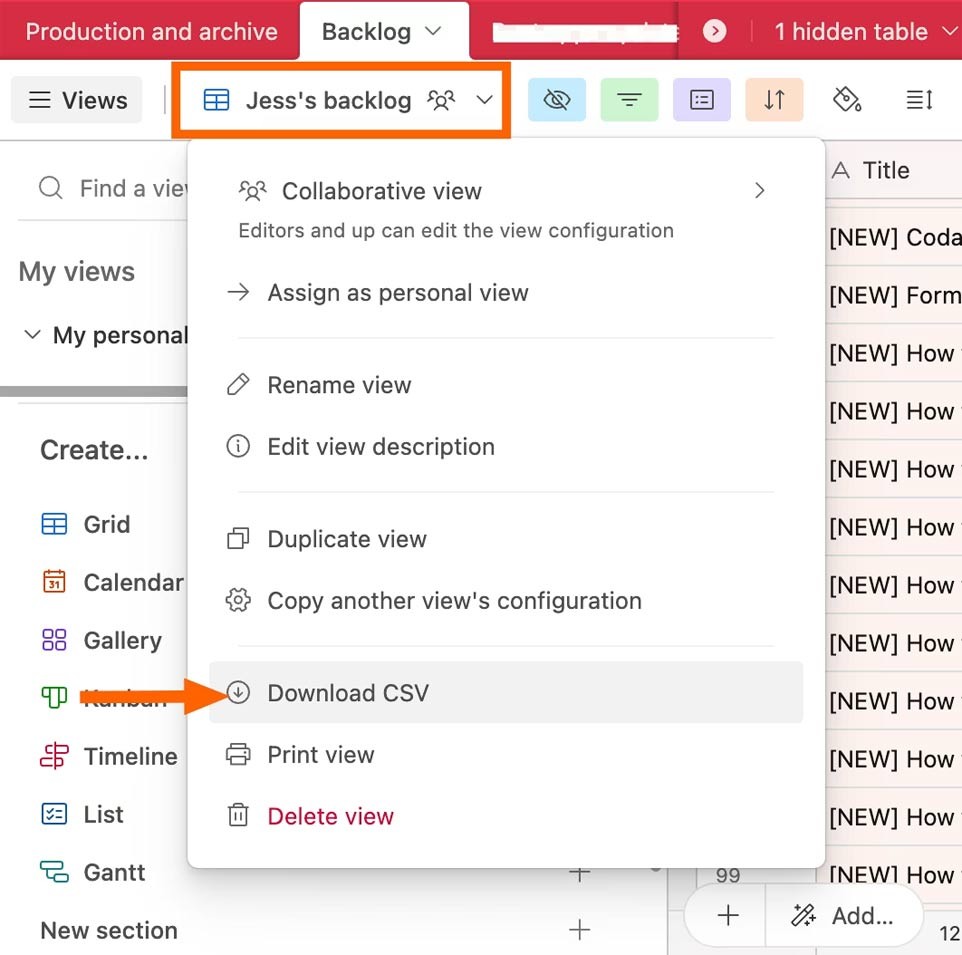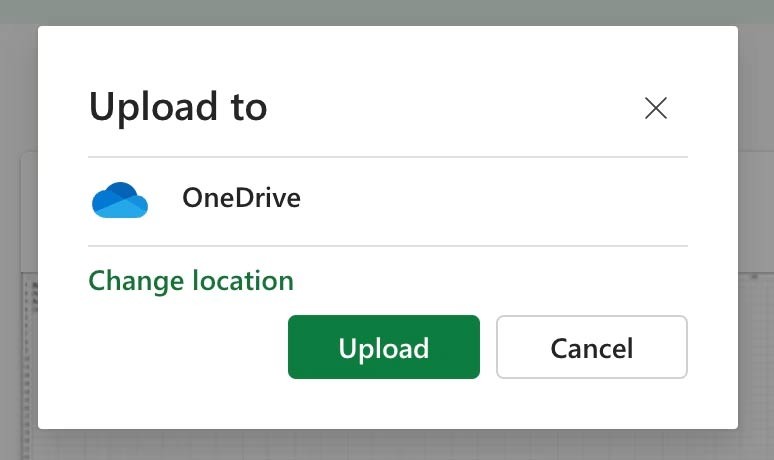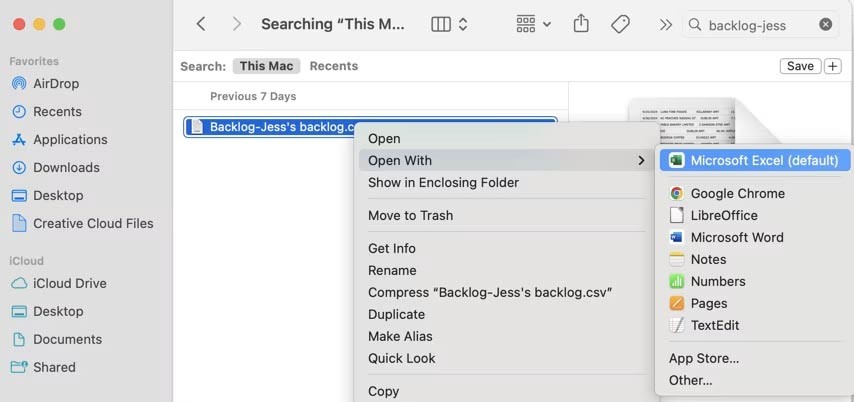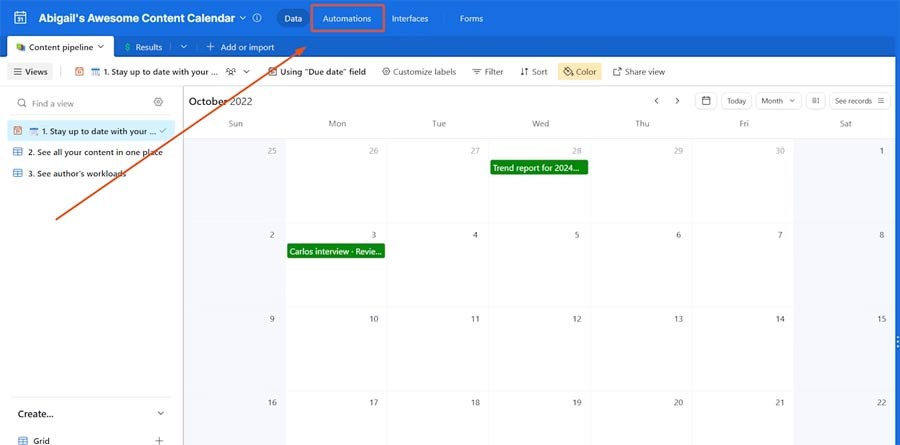Airtable consente di creare e condividere facilmente database relazionali. Esporta i dati di Airtable su Google Sheets o Excel per sfruttare i vantaggi di grafici avanzati e visualizzazione dei dati. Ecco le istruzioni dettagliate.
Cose da notare prima di esportare Airtable in Excel e Fogli Google
- Non è possibile esportare un intero database, solo le tabelle. Ma esiste un'alternativa. Prima di esportare i dati, modifica una delle viste Airtable esistenti o creane una nuova in modo che tutti i campi che desideri includere nel file di esportazione siano visibili.
- I campi degli allegati vengono esportati come URL degli allegati. Tutti gli allegati, ad esempio immagini, documenti e file audio, verranno inclusi nel file CSV come nome file e URL. Gli URL scadranno dopo poche ore, quindi assicurati di scaricare i file non appena l'esportazione sarà completata.
- Alcune informazioni non possono essere esportate. Airtable non include commenti a livello di record, descrizioni di campi, istruzioni di database e i dati vengono memorizzati solo nell'estensione. Airtable inoltre non applica alcuna codifica colore ai dati originali.
Considerando tutto ciò, vediamo due modi per esportare i dati da Airtable.
Come esportare Airtable in CSV
Prima di poter importare dati in Excel o Google Sheets, devi prima esportarli da Airtable.
- Fare clic con il pulsante destro del mouse sul nome della vista che si desidera esportare dal menu Viste .
- Fare clic su Scarica CSV .
- Per impostazione predefinita, i file CSV vengono archiviati nella cartella Download del computer .
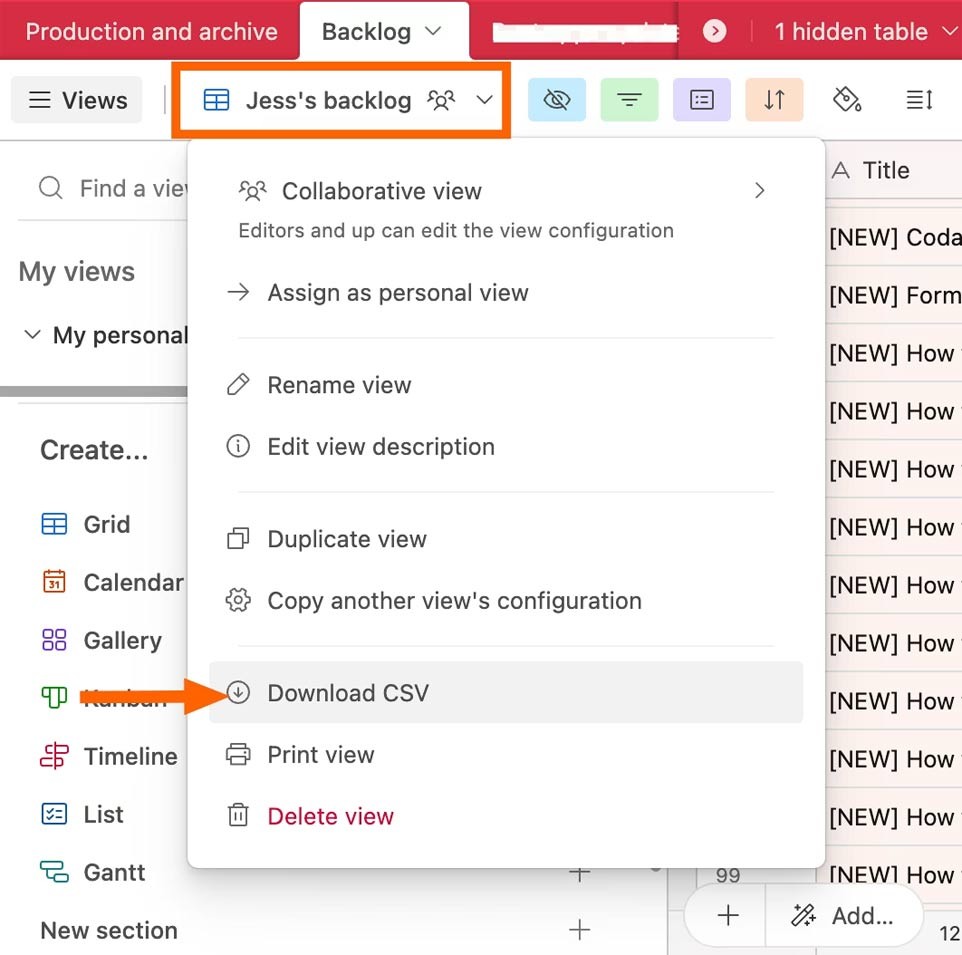
Ora che hai il file CSV, ecco come importare i dati in Excel o in Fogli Google.
Come esportare Airtable nell'app Web Excel
- Fare clic con il pulsante destro del mouse sul nome della vista che si desidera esportare dal menu Viste e fare clic su Scarica CSV .
- Vai su office.com/launch/Excel/ .
- Individua il file CSV nei download predefiniti del tuo computer. Trascina e rilascia i file CSV dal tuo computer nell'app Web di Excel.
- Nella finestra pop-up che appare, clicca su Cambia posizione per specificare la cartella in cui verrà archiviato il file.
- Fare clic su Carica .
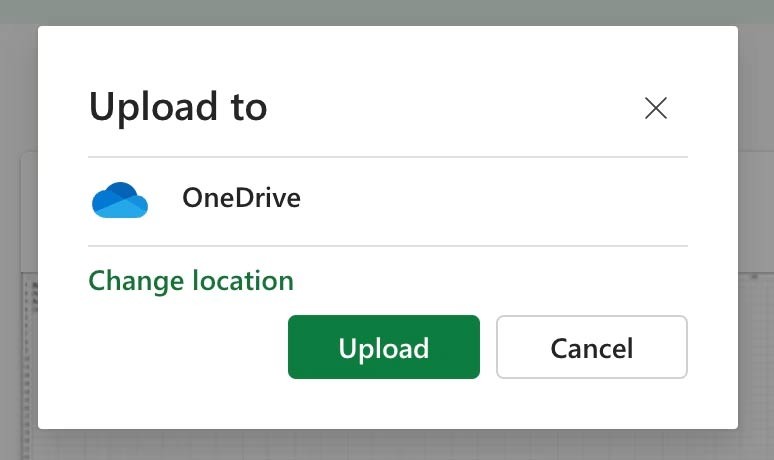
Una volta completato il caricamento del file, clicca sul suo nome per aprirlo.
Come esportare Airtable in Excel per desktop
Fare clic con il pulsante destro del mouse sul nome della vista che si desidera esportare dal menu Viste e fare clic su Scarica CSV .
Individua il file CSV nel percorso di download predefinito del tuo computer. Fare clic con il pulsante destro del mouse sul file, scegliere Apri con e selezionare Excel .
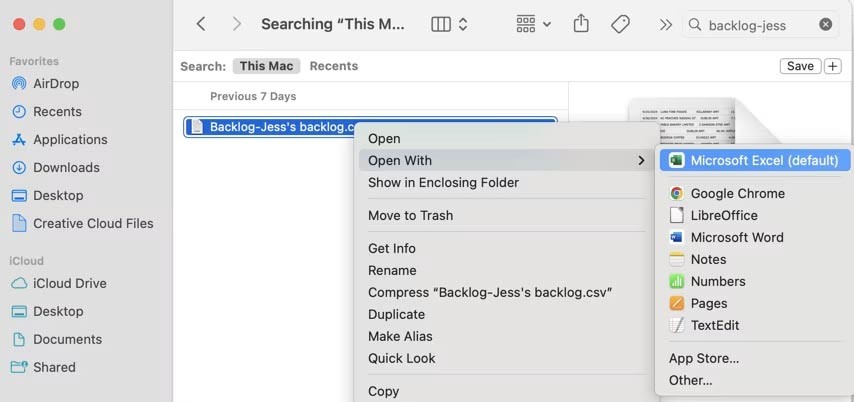
Come esportare Airtable in Fogli Google
- Fare clic con il pulsante destro del mouse sul nome della vista che si desidera esportare dal menu Viste e fare clic su Scarica CSV .
- Vai su sheets.new per creare un nuovo foglio Google.
- Fare clic su File > Importa .
- Fai clic su Carica e carica il tuo file CSV .
- Modificare la posizione di importazione e il tipo di separatore in base alle proprie esigenze.
- Fare clic su Importa dati .

Vale la pena sottolineare che, indipendentemente dall'applicazione di fogli di calcolo utilizzata per aprire i file CSV, sarà comunque necessario riorganizzare un po' il foglio di calcolo, ad esempio inserendo o disinserendo il testo, regolando la larghezza delle colonne, ecc.
Utilizzo dell'automazione Airtable
Se vuoi esportare i dati più volte o esportare frequentemente gli stessi dati nello stesso posto, ti consigliamo di utilizzare l'automazione di Airtable. Le automazioni possono essere personalizzate per attivarsi in condizioni specifiche, offrendoti un maggiore controllo su quando e come esportare i tuoi dati.
Ecco come fare, utilizzando una semplice tabella che elenca le persone che lavorano sullo stesso contenuto.
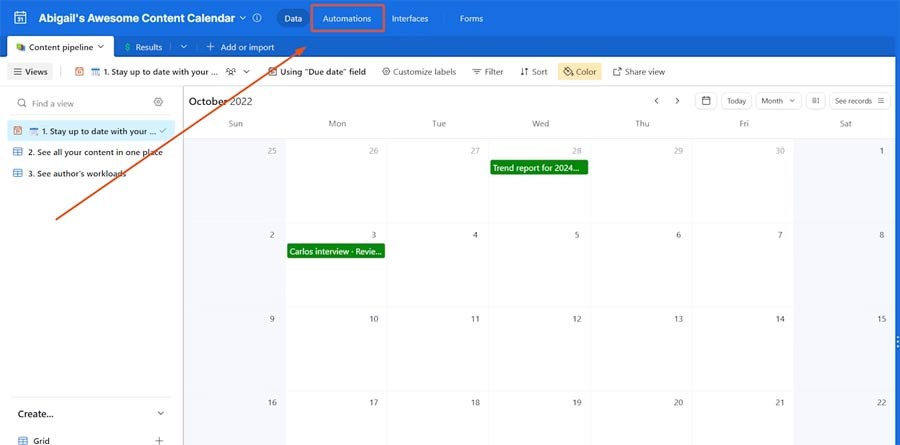
- Fare clic sulla scheda Automazioni .
- Fare clic su Crea automazione , quindi su Aggiungi trigger per scegliere un orario di inizio (ad esempio, quando viene creato o aggiornato un record).
- Selezionare la tabella e il trigger: queste opzioni appariranno nel menu delle proprietà. In questo caso, seleziona il trigger " Quando il record viene creato " .
- Fai clic su Aggiungi logica o azione avanzata e scegli cosa succede. In questo caso vogliamo esportare i dati di Airtable in Fogli Google utilizzando l'automazione, quindi scorriamo verso il basso e selezioniamo Fogli Google > Aggiungi riga . In questo modo, ogni volta che c'è un nuovo record, il record verrà aggiunto come riga in Fogli Google.
- Segui le istruzioni a seconda dell'azione, dell'app scelta e della quantità di dati che desideri esportare. Per questo esempio, è necessario collegare l'account Google e selezionare il foglio su cui esportare.
- Se stai esportando in Fogli, selezionerai foglio di calcolo, foglio di lavoro e riga. (Per far funzionare questa operazione, è necessario impostare un'intestazione andando su File > Stampa > Intestazioni e piè di pagina . Compila il campo di testo vuoto nella parte superiore del foglio sullo schermo, che soddisferà i criteri arbitrari strani per questa automazione.
- Utilizzare il pulsante Azione test per eseguire la funzione di automazione con dati campione. Se l'operazione riesce, abilitare l'automazione.
- I dati della tua tabella Airtable verranno sincronizzati con la tabella in Fogli Google.